Excel-Formel: Holen Sie sich den n-ten Wochentag im Monat anhand eines bestimmten Datums

Wie wir wissen, können wir eine Formel verwenden, um den Wochentag eines bestimmten Datums in Excel zu erhalten, aber die meisten von Ihnen wissen nicht, dass es auch eine Formel gibt, die den n-ten Wochentag eines bestimmten Datums ermitteln kann.
Wenn Sie diesem Tutorial folgen möchten, laden Sie bitte die Beispieltabelle herunter.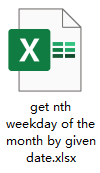
Allgemeine Formel:
| Datum-TAG(Datum)+1+n*7-WOCHENTAG(Datum-TAG(Datum)+8-dow) |
Syntax und Argumente
| Datum: Das Datum, auf dessen Basis Sie den n-ten Wochentag finden möchten. |
| N: Eine ganze Zahl, die den n-ten Wochentag angibt, den Sie basierend auf dem gegebenen Datum finden möchten. Wenn Sie beispielsweise den zweiten spezifischen Wochentag finden möchten, verwenden Sie die Zahl 2 in der Formel. |
| Dow: Die Ganzzahl 1-7 gibt den Wochentag an, den Sie vom gegebenen Datum aus finden möchten. |
| Dow; | Wochentag |
| 1 | Sonntag |
| 2 | Montag |
| 3 | Dienstag |
| 4 | Mittwoch |
| 5 | Donnerstag |
| 6 | Freitag |
| 7 | Samstag |
Achtung
Normalerweise liegt das Argument N im Bereich der ganzen Zahlen 1-4. Wenn Sie den fünften spezifischen Wochentag finden möchten, zum Beispiel den 5. Dienstag des 1. Januar 2021, wird der erste Dienstag des nächsten Monats, der 2. Februar 2021, zurückgegeben.
Rückgabewert
Die Formel gibt eine fortlaufende Nummer zurück, die Sie als Datumsformat formatieren müssen.
So funktioniert die Formel
Eine Tabelle B3:D5, Spalte B3:B4 listet das Datum auf, das Sie zur Ermittlung des Wochentags verwenden, C3:C5 enthält die Zahlen, die den spezifischen Wochentag angeben, den Sie erhalten möchten, D3:D5 teilen Ihnen den n-ten Wochentag mit, den Sie finden müssen. Verwenden Sie bitte die Formel in Zelle F3 wie folgt:
| =B3-TAG(B3)+1+D3*7-WOCHENTAG(B3-TAG(B3)+8-C3) |
Drücken Sie Eingabetaste Taste, um das erste Ergebnis der fortlaufenden Nummer zu erhalten, dann ziehen Sie den Auto-Ausfüllknauf nach unten bis zur Zelle F5.
Dann halten Sie die Ergebnisse ausgewählt, gehen Sie zu Start Registerkarte, und wählen Sie die Kurzes Datum oder Langes Datum aus der Dropdown-Liste von Zahlenformat.
Erklärung
WOCHENTAG-Funktion: Gibt eine ganze Zahl zwischen 1 und 7 zurück, um den Wochentag für ein bestimmtes Datum in Excel darzustellen.
TAG-Funktion: Ruft den Tag als Zahl (1 bis 31) aus einem Datum ab.
=B3-TAG(B3)+1+D3*7-WOCHENTAG(B3-TAG(B3)+8-C3)
=B3-TAG(B3)+1+D3*7-WOCHENTAG(B3-3+8-1)
=B3-TAG(B3)+1+D3*7-WOCHENTAG(1/7/2021)
=B3-TAG(B3)+1+D3*7-5
=1/3/2021-3+1+7-5
=1/3/2021
Verwandte Formeln
- Finde das nächste Datum in der Terminliste
Angenommen, Sie haben eine Tabelle mit zwei Spalten in Excel, eine enthält die Inhalte des Terminplans, die andere enthält das Termindatum, und nun möchten Sie das nächste Datum im Terminplan basierend auf heute finden... - Frühestes und spätestes Datum für jede Gruppe finden
In diesem Tutorial werden Formeln bereitgestellt, um das früheste und das späteste Datum für jede Gruppe in Excel zu finden. - Anzahl der Tage zwischen zwei Tagen zählen
Das Zählen der Anzahl der Tage, Monate oder Jahre zwischen zwei gegebenen Daten ist in Excel einfach, nachdem Sie dieses Tutorial gelesen haben. - Wöchentlichen Datumsbereich erstellen
In diesem Tutorial wird eine Formel bereitgestellt, um schnell den wöchentlichen Datumsbereich in Excel zu erhalten.
Verwandte Funktionen
- Excel-KALENDERNUMMER-Funktion
Gibt die Kalenderwochennummer des gegebenen Datums in einem Jahr zurück - Excel-ARBEITSTAG-Funktion
Fügt Arbeitstage zum gegebenen Startdatum hinzu und gibt einen Arbeitstag zurück - Excel-WOCHENTAG-Funktion
Ermitteln Sie den Wochentag als Zahl (1 bis 7) aus dem Datum - Excel-TAG-Funktion
TAG-Funktion erhält den Tag als Zahl (1 bis 31) aus einem Datum - Excel-JETZT-Funktion
Holen Sie sich die aktuelle Uhrzeit und das aktuelle Datum
Die besten Office-Produktivitätstools
Kutools für Excel - Hilft Ihnen, sich von der Masse abzuheben
Kutools für Excel bietet über 300 Funktionen, sodass alles, was Sie benötigen, nur einen Klick entfernt ist...
Office Tab - Aktivieren Sie tabbed Lesen und Bearbeiten in Microsoft Office (inklusive Excel)
- In einer Sekunde zwischen Dutzenden offener Dokumente wechseln!
- Reduziert Hunderte von Mausklicks für Sie jeden Tag, verabschieden Sie sich von der Maushand.
- Steigert Ihre Produktivität um 50 % beim Anzeigen und Bearbeiten mehrerer Dokumente.
- Bringt Effiziente Tabs ins Office (inklusive Excel), genau wie bei Chrome, Edge und Firefox.